
Ο έλεγχος και ο αυτοματισμός του HomeKit της Appleτο σύστημα είναι σε μεγάλο βαθμό βύσμα, παιχνίδι, και να απολαύσετε, αλλά μερικές φορές πεισματάρης συσκευές χρειάζονται μια ώθηση για να παίξει ωραία. Διαβάστε παρακάτω καθώς θα σας δείξουμε πώς να επαναφέρετε τις δύο συσκευές και τη γενική ρύθμιση παραμέτρων του HomeKit.
Στις περισσότερες περιπτώσεις, ρυθμίστε τον εξοπλισμό HomeKitείναι αρκετά εύκολο πράγμα. Αν όμως η συσκευή συνοδείας της εταιρείας καταρρεύσει, αν η συσκευή HomeKit προστεθεί σε λάθος συσκευή στο σπίτι σας ή υπάρχει κάποιο ηλεκτρονικό gremlin που δεν μπορείτε να ακουμπήσετε αρκετά, τότε ήρθε η ώρα να ξεδιπλώσετε με τη διαμόρφωση του HomeKit.
Υπάρχουν δύο τύποι επαναφοράς που μπορείτε να εκτελέσετεμε τις συσκευές HomeKit: μπορείτε να πατήσετε το κουμπί φυσικής επαναφοράς στη συσκευή, εάν είναι διαθέσιμο, ή μπορείτε να επαναφέρετε τη διαμόρφωση του HomeKit στη συσκευή σας ελέγχου iOS. Ας ρίξουμε μια ματιά και τα δύο τώρα και να τονίσουμε πότε θα τα χρησιμοποιούσατε.
Για λόγους επίδειξης, θα χρησιμοποιήσουμε τοΤο Philips Hue Bridge 2.0, το HomeKit, ενεργοποίησε την ενημέρωση του αρχικού συστήματος Hue Bridge. (Σημείωση: Δεν χρησιμοποιούμε το σύστημα Hue επειδή είναι επιρρεπές στο πρόβλημα, αλλά επειδή ήταν ένα δημοφιλές σύστημα με δυνατότητα HomeKit που είχαμε στο χέρι και είχε ένα σωστό κουμπί επαναφοράς υλικού.)
Επιλογή 1: Επαναφορά της συσκευής HomeKit
Η συντριπτική πλειοψηφία του αυτοματισμού στο σπίτι καιτα προϊόντα δικτύωσης διαθέτουν ένα κουμπί φυσικής επαναφοράς που βρίσκεται κάπου στη συσκευή. Θα χρειαστεί να ελέγξετε την τεκμηρίωση του προϊόντος, αλλά γενικά η διαδικασία επαναφοράς είναι τόσο απλή όσο το πάτημα του μικρού κουμπιού με ένα στυλό ή συνδετήρα για 3 έως 5 δευτερόλεπτα και την απελευθέρωσή του. Ορισμένα προϊόντα ενδέχεται να απαιτούν να πατάτε το κουμπί ενώ αποσυνδέεται η συσκευή και, στη συνέχεια, συνδέστε το, ενώ εξακολουθείτε να πατάτε το κουμπί επαναφοράς (ή κάποια τέτοια παραλλαγή).

Το μειονέκτημα για την πραγματοποίηση επαναφοράς εργοστασιακών ρυθμίσεωντο υλικό σας είναι ότι όλες οι ρυθμίσεις που είναι αποθηκευμένες στην ίδια την συσκευή (και όχι στην εφαρμογή σύνταξης), όπως τα διαπιστευτήρια Wi-Fi, τα χρονοδιαγράμματα, τα αρχεία ρυθμίσεων κ.λπ., θα σκουπιστούν στην εργοστασιακή τους κατάσταση. Στην περίπτωση του παραδείγματος προϊόντος μας, η γέφυρα Hue, που εκτελεί ένα εργοστασιακό σκούπισμα, αφαιρεί όλα τα φώτα και θα χρειαστεί να τα προσθέσετε με το χέρι στο κέντρο. Ως εκ τούτου, η επαναφορά εργοστασιακών ρυθμίσεων δεν πρέπει να είναι η πρώτη σας επιλογή εκτός αν η συσκευή παρουσιάζει σοβαρή δυσλειτουργία, όπως η αδυναμία ζευγαρώματος ή επανεκκίνησης.
Η μία κατάσταση όπου θα είναι σχεδόν πάνταπρέπει να πραγματοποιήσετε μια επαναφορά εργοστασιακών ρυθμίσεων όταν αγοράζετε δεύτερο χέρι εξοπλισμό HomeKit (ή μεταφέρετε σε ένα σπίτι με εξαρτήματα με δυνατότητα HomeKit), καθώς οι συσκευές πιθανόν να συνδέονται με τον προηγούμενο ιδιοκτήτη. Αποθηκεύστε τον πονοκέφαλο αντιμετώπισης προβλημάτων και απλώς επαναφέρετε τα από το κουτί.
Επιλογή 2: Επαναφορά της ρύθμισης του HomeKit
Από την άλλη πλευρά των πραγμάτων, μερικές φορές δεν είναιτο υλικολογισμικό της συσκευής ή το δυσλειτουργικό υλικό, αλλά κάποιο είδος hiccup με το δικό σας σύστημα HomeKit. Εάν διαπιστώσετε ότι μια επαναφορά εργοστασιακής τιμής μιας συγκεκριμένης συσκευής δεν επιλύει το ζήτημά σας, ενδέχεται να χρειαστεί να επαναφέρετε τη διαμόρφωση του HomeKit στη συσκευή ελέγχου iOS.
Η απελευθέρωση του iOS 10 και του σαρωτή HomeKitη ενημερωμένη έκδοση που έφερε μαζί της άλλαξε τελείως σχεδόν τα πάντα για το πώς χειρίζεται το HomeKit στο επίπεδο iOS, συμπεριλαμβανομένης της θέσης και της ονομασίας της λειτουργίας επαναφοράς. Στο iOS 9, η λειτουργία επαναφοράς εντοπίστηκε στο Settings> Privacy> HomeKit, ενώ ίσως δεν ήταν η πιο διαισθητική τοποθεσία γι 'αυτήν, ήταν τουλάχιστον πολύ σαφώς επισημασμένη ως "Reset HomeKit Configuration"
Για να επαναφέρετε το σπίτι HomeKit στο iOS 10,πρέπει να ξεκινήσετε την εφαρμογή Home, τον νέο πίνακα ελέγχου HomeKit. Επιπλέον, αυτή η ρουτίνα λειτουργεί μόνο αν βρίσκεστε σε μια συσκευή iOS συνδεδεμένη στον ίδιο λογαριασμό iCloud με το άτομο που δημιούργησε και διαχειρίζεται το σπίτι του HomeKit. Σε όλες σχεδόν τις περιπτώσεις αυτό θα ήταν η δική σας συσκευή, αλλά προειδοποιήσαμε ότι την πρώτη φορά που έπρεπε να επαναφέρουμε το σπίτι μας στο HomeKit, έπρεπε να το κάνουμε επειδή κάναμε λάθος το HomeKit με το iPad του παιδιού και συνδέσαμε το σύστημα HomeKit με το iCloud λογαριασμός. Ως εκ τούτου, έπρεπε να χρησιμοποιήσουμε το iPad για την επαναφορά του συστήματος.

Στην εφαρμογή Home, πατήστε το εικονίδιο του μικρού βέλουςστην επάνω αριστερή γωνία για πρόσβαση στο μενού ρυθμίσεων. Αν βρίσκεστε στη σχετικά ασυνήθιστη θέση να έχετε πολλαπλά σπίτια HomeKit, θα σας ζητηθεί να επιλέξετε το σπίτι που θέλετε να επεξεργαστείτε όταν κάνετε κλικ στο εικονίδιο ρυθμίσεων.

Στο μενού ρυθμίσεων μετακινηθείτε προς τα κάτω στο κάτω μέρος. Εκεί θα βρείτε την καταχώρηση "Κατάργηση αρχικής σελίδας".
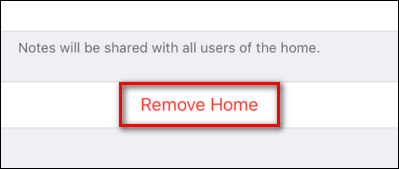
Επιλέξτε την καταχώρηση και, στη συνέχεια, στο επόμενο αναδυόμενο μενού, επιβεβαιώστε την κατάργηση επιλέγοντας "Διαγραφή".

Σε αυτό το σημείο, το σπίτι σας HomeKit θα σκουπιστεί και θα χρειαστεί να επαναλάβετε ολόκληρη τη διαδικασία ρύθμισης, συμπεριλαμβανομένης της προσθήκης αξεσουάρ, δημιουργίας σκηνών και προσέλκυσης μελών της οικογένειας.
Αυτό είναι το μόνο που υπάρχει σε αυτό. Είτε με μη αυτόματη επαναφορά υλικού είτε επαναφορά λογισμικού μέσω της συσκευής iOS, υπάρχουν πολύ λίγα ζητήματα που δεν μπορούν να ξεπεραστούν με λίγες διαμάχες διαμόρφωσης.








